如何查看win10电脑连接的wifi密码
1、首先,我们打开我们的电脑,然后我们点击电脑桌面左下角的微软按钮;
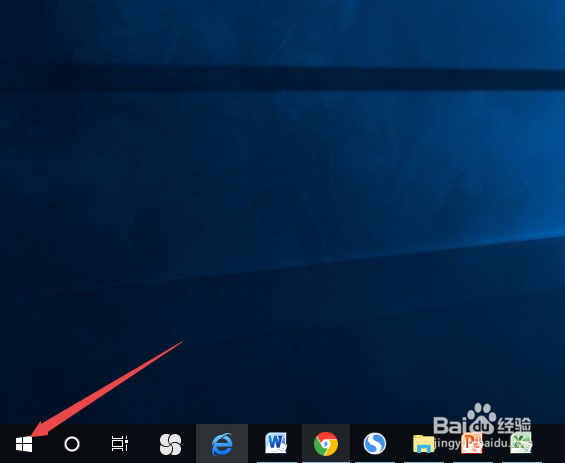
2、弹出的界面,我们点击设置;

3、弹出的界面,我们点击网络和Internet;
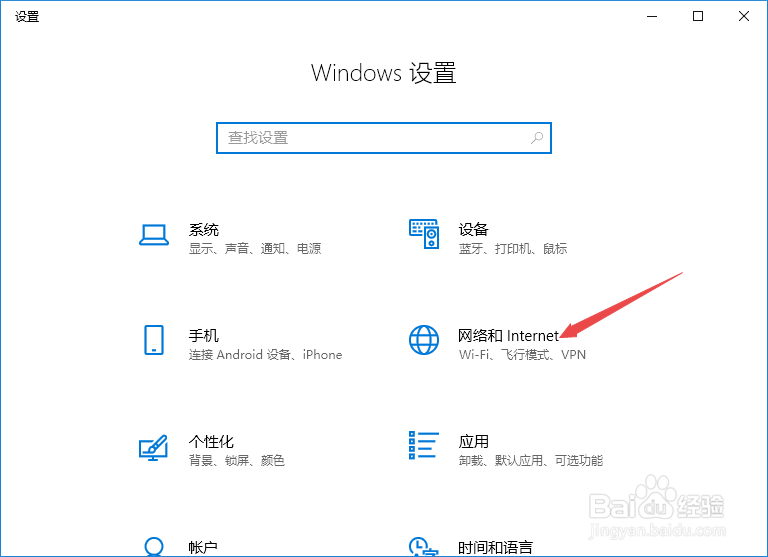
4、弹出的界面,我们点击更改适配器选项;
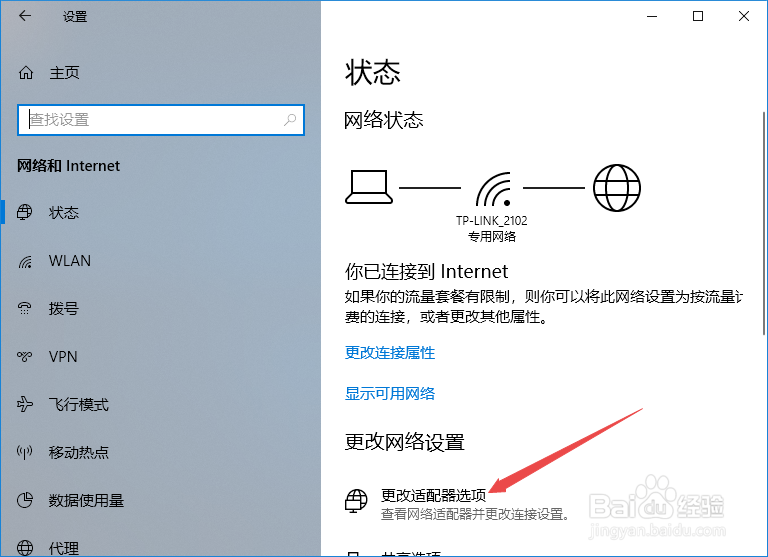
5、弹出的界面,我们右击我们连接的wifi;
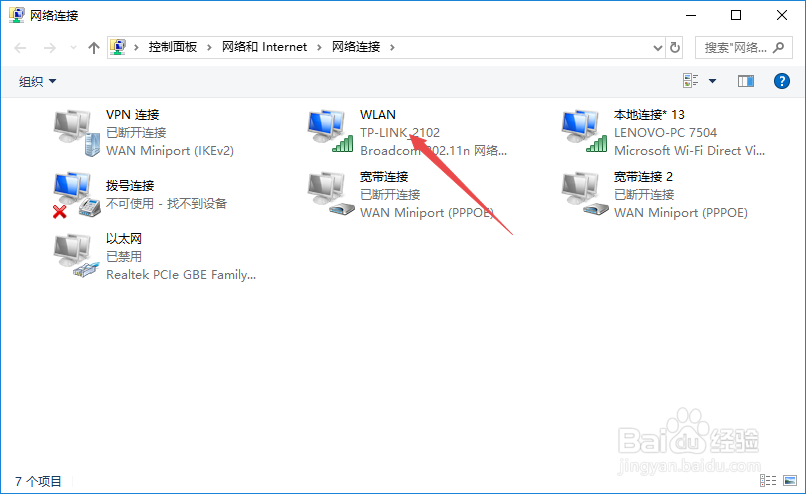
6、弹出的界面,我们点击状态;
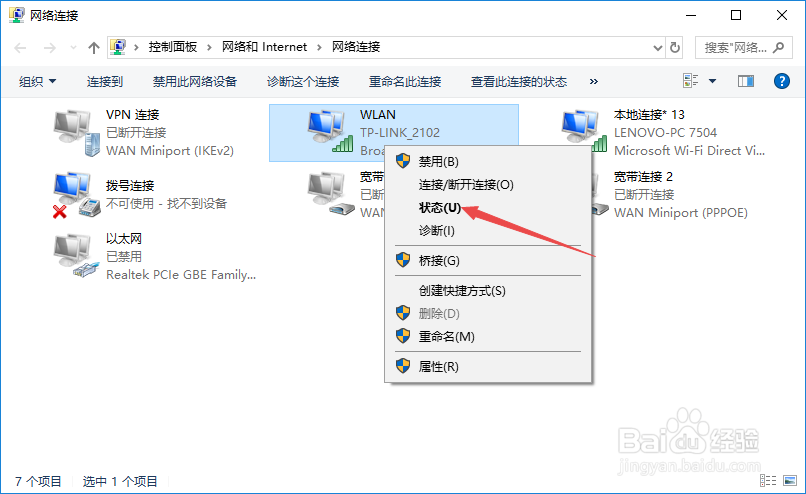
7、弹出的界面,我们点击无线属性;
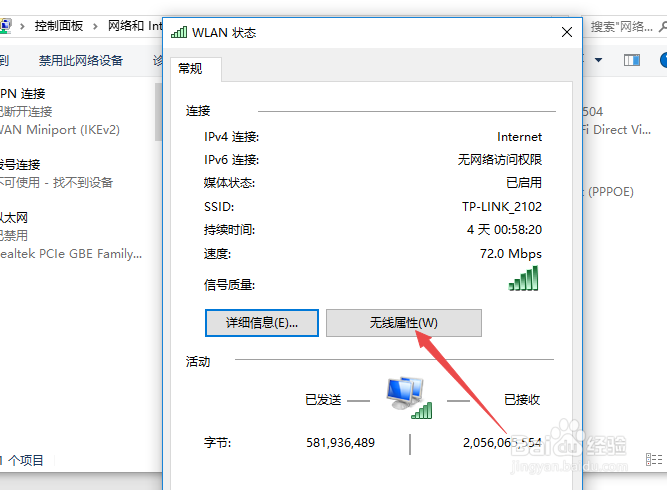
8、弹出的界面,我们点击安全;

9、之后我们点击显示字符;
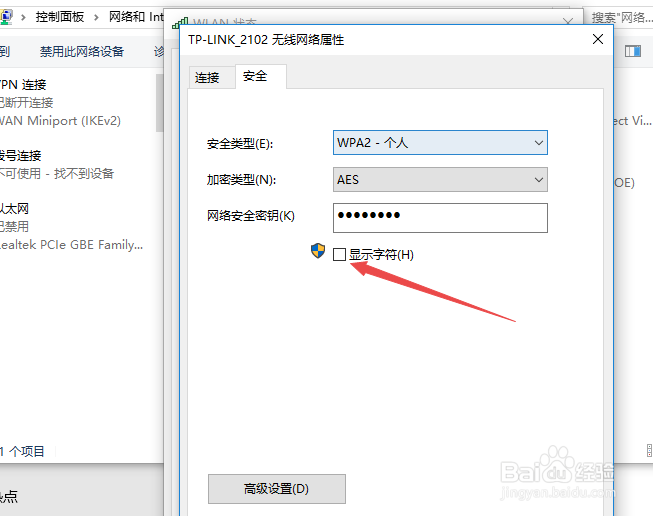
10、然后我们就可以看到我们连接的wifi密码了。如图所示。相信大家现在都会查看我们连接的wifi密码了。
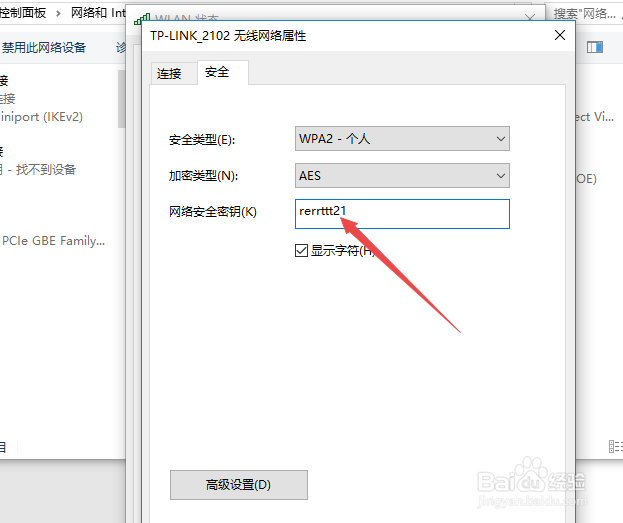
声明:本网站引用、摘录或转载内容仅供网站访问者交流或参考,不代表本站立场,如存在版权或非法内容,请联系站长删除,联系邮箱:site.kefu@qq.com。
阅读量:62
阅读量:132
阅读量:173
阅读量:152
阅读量:82